Verbinden von Raumcomputern und Gast-Laptops
Sie können Raumcomputer und Gast-Laptops an den Bildschirm anschließen und mit ihnen interagieren.
- USB-C 1
- USB-C 2
- HDMI 1
- HDMI 2
- HDMI 3
- HDMI 4
- VGA


Verbindung | Standard | Verbindungstyp |
|---|---|---|
USB-C 1 | USB 3.2 Gen 1×1 (als DFP) Display Port 1.2.4-Spur (als UFP) | Video/Audio/ Touch/Netzwerk |

Verbindung | Standard | Verbindungstyp |
|---|---|---|
USB-C 2 | USB 3.2 Gen 1×1 (als DFP) Display Port 1.2.4-Spur (als UFP) | Video/Audio/ Touch/Netzwerk |

Verbindung | Standard | Verbindungstyp |
|---|---|---|
HDMI 4 | HDMI 2.1 | Video/Audio |
Touch (USB, Typ B) | USB 3.2 Gen 1 | Berühren |
Hinweis
Die HDMI 4- und VGA-Eingänge teilen sich eine USB-Typ-B-Buchse.

Verbindung | Standard | Verbindungstyp |
|---|---|---|
VGA | Video | |
Audioeingang (Stereo 3,5 mm) | Stereo 3,5 mm | Audio |
Touch (USB Type-B) | USB 3.2 Gen 1 | Berühren |
Hinweis
Die HDMI 4- und VGA-Eingänge teilen sich eine USB-Typ-B-Buchse.
Seitliches und unteres Anschlussfeld
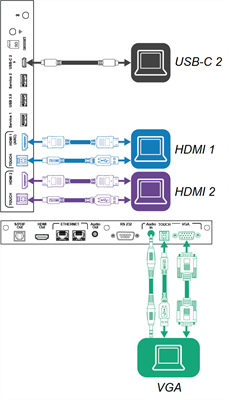
Vorderes Anschlussfeld

Hinweis
Nicht alle Modelle der SMART Board MX (V4)-Serie verfügen über Anschlüsse für den VGA-Eingang.
Seitliches und unteres Anschlussfeld
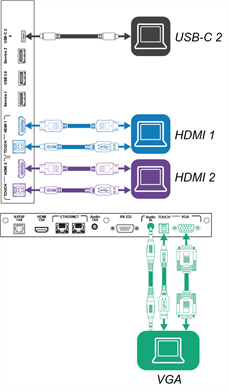
vorderes Anschlussfeld
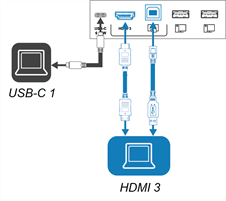
SMART Board MX (V2-C) Serie
Seitliches und unteres Anschlussfeld
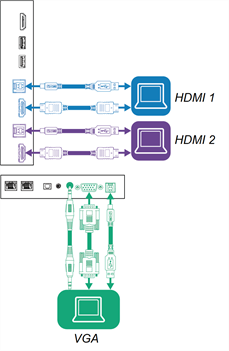
Vorderes Anschlussfeld
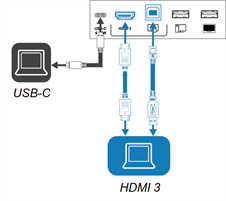
SMART Board MX (V2) Pro-Serie
Seitliches und unteres Anschlussfeld
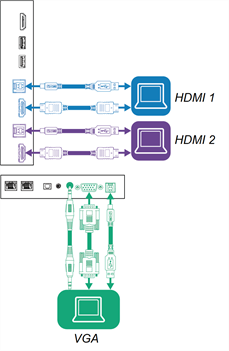
vorderes Anschlussfeld
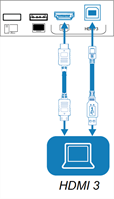
Seitliches und unteres Anschlussfeld
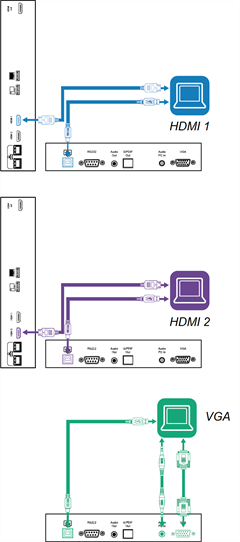
Vorderes Anschlussfeld
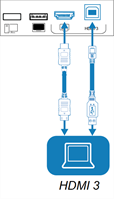
Warnung
Stellen Sie sicher, dass alle zum Display laufende Kabel, die über den Boden verlegt sind, ordentlich gebündelt und markiert sind, um eine Stolpergefahr zu vermeiden.
Achtung
Stellen Sie beim Anschließen eines USB-Kabels an einen Computer sicher, dass der Computer über eine USB-konforme Benutzeroberfläche verfügt und das USB-Logo trägt. Außerdem muss der USB SOURCE -Computer mit IEC 62368‑1 konform sein. Der Quellcomputer muss CE-gekennzeichnet sein und Sicherheitszertifikate für Kanada und die USA tragen. Dadurch soll ein sicherer Betrieb gewährleistet bzw. sollen Schäden am Display vermieden werden.
Notizen
Ein Raumcomputer oder Gast-Laptop , der über eine USB-Typ-B- oder Typ-C-Buchse mit dem Display verbunden ist, hat Zugriff auf alle Netzwerke, die über Ethernet mit dem Display verbunden sind, während der Computer der aktuell ausgewählte Eingang auf dem Display ist.
Installieren Sie die SMART Software auf allen Computern, die Sie mit dem Display verbinden.
Die Monteure Ihrer Organisation haben möglicherweise Kabel an das Display angeschlossen und diese Kabel dann hinter einer Wand oder unter dem Bodenbelag zu einem Schreibtisch oder Tisch geführt, auf dem Sie Ihren Computer aufstellen können.
Wenn ein angeschlossener Computer „Zu viele USB-Hubs“ oder „Start nicht möglich (Code 10)“ meldet, lesen Sie den Wissensdatenbank-Artikel SMART Board Interactive Displays und Verwendung der USB-Ebenenstruktur.
Verbinden Sie den Computer mit dem Display.
Die verfügbaren Eingaben auf eine der folgenden Arten anzeigen:
Wenn das Display über iQ verfügt, tippen Sie auf Eingabe
 auf dem Startbildschirm.
auf dem Startbildschirm.ODER
Wenn das Display nicht über iQ verfügt, drücken Sie die Schaltfläche „ Startseite “
 .
.Drücken Sie auf die Schaltfläche Eingabe
auf dem vorderen Bedienfeld.
Drücken Sie Eingabe
auf der Fernbedienung.
Das Eingabe-Auswahlmenü erscheint.
Tippen Sie auf die Eingabemenüoption des Computers.
Verbinden Sie den Computer mit dem Display.
Die verfügbaren Eingaben auf eine der folgenden Arten anzeigen:
Wenn iQ aktiviert ist, tippen Sie auf Eingabe
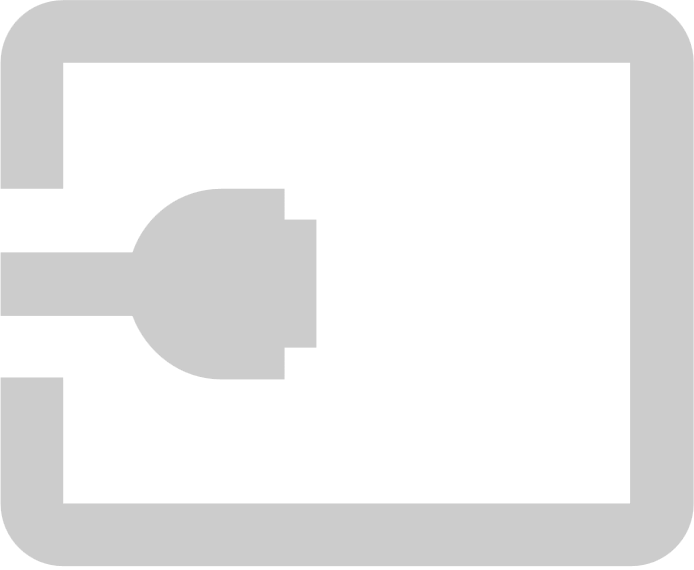 auf dem Startbildschirm.
auf dem Startbildschirm.ODER
Wenn iQ deaktiviert ist, drücken Sie die Home- Taste
 .
.Wenn iQ deaktiviert ist, drücken Sie die Home- Taste
auf dem vorderen Bedienfeld.
Drücken Sie auf die Schaltfläche Eingabe
auf dem vorderen Bedienfeld.
Drücken Sie Eingabe
auf der Fernbedienung.
Auf dem Display werden Miniaturansichten der Geräte angezeigt, die mit den Display-Eingängen verbunden sind:
Eine graue Miniaturansicht zeigt an, dass kein Gerät an einen Eingang angeschlossen ist.
Eine schwarze Miniaturansicht zeigt an, dass ein Gerät angeschlossen ist, sich jedoch im Ruhemodus befindet.
Eine Miniaturansicht mit Bildschirmvorschau zeigt an, dass ein aktives Gerät an einen Eingang angeschlossen ist.
Eine Miniaturansicht mit Berührung aktiviert
 zeigt an, dass ein USB-Kabel zwischen Display und Gerät angeschlossen ist und die Touch-Steuerung verfügbar ist.
zeigt an, dass ein USB-Kabel zwischen Display und Gerät angeschlossen ist und die Touch-Steuerung verfügbar ist.
Tippen Sie auf die Miniaturansicht des Computers.
Verbinden Sie den Computer mit dem Display.
Drücken Sie auf die Schaltfläche Eingabe
auf dem vorderen Bedienfeld.
Das Eingabe-Auswahlmenü erscheint.
Hinweis
Eingänge mit angeschlossenen Geräten sind blau und Eingänge ohne Verbindung sind schwarz.
Tippen Sie auf die Eingabemenüoption des Computers.
Diese Tabelle enthält die empfohlenen Auflösungen und Bildwiederholraten für die USB-C- und HDMI-Eingänge des Displays:
Diese Tabelle zeigt die empfohlenen Auflösungen und Bildwiederholraten für die HDMI-Eingänge des Displays:
Auflösung | Seitenverhältnis eingeben | Modus | Bildwiederholrate |
|---|---|---|---|
3840 × 2160 | 16:9 | UHD/2160p | 59,94 Hz / 60 Hz 50 Hz 29,97 Hz / 30 Hz 25 Hz 23,98 Hz / 24 Hz |
1920 × 1080 | 16:9 | FHD/1080p | 59,94 Hz / 60 Hz 50 Hz 29,97 Hz / 30 Hz 25 Hz 23,98 Hz / 24 Hz |
1360 × 768 | 16:9 | HD | 60,015 Hz |
1366 × 768 | 16:9 | HD | 60,015 Hz |
1280 × 720 | 16:9 | HD / 720p | 59,94 Hz / 60 Hz 50 Hz 29,97 Hz / 30 Hz 25 Hz 23,98 Hz / 24 Hz |
720 × 480 | 16:9 | 480p (DVD-Player) | 60 Hz |
Diese Tabelle zeigt die empfohlenen Auflösungen und Bildwiederholraten für die Eingabequellen des Displays:
Auflösung | Seitenverhältnis eingeben | Modus | Bildwiederholrate |
|---|---|---|---|
1920 × 1080 | 16:9 | Nicht verfügbar | 60,000 Hz |
1600 × 1200 | 4:3 | Nicht verfügbar | 60,000 Hz |
1360 × 768 | 16:9 | Nicht verfügbar | 60,015 Hz |
1280 × 1024 | 5:4 | SXGA 60 | 60,020 Hz |
1024 × 768 | 4:3 | XGA 60 XGA 70 XGA 75 | 60,004 Hz 70,069 Hz 75,029 Hz |
800 × 600 | 4:3 | SVGA 60 SVGA 72 SVGA 75 | 60,317 Hz 72,188 Hz 75,000 Hz |
640 × 480 | 4:3 | VGA 60 | 59,940 Hz |
Sofern dies möglich ist, stellen Sie alle verbundenen Computer auf diese Auflösungen und Bildwiederholraten ein. Nähere Anweisungen finden Sie in den Unterlagen zum Betriebssystem der verbundenen Computer.
Sie können USB-Laufwerke, Peripheriegeräte und andere Geräte mit einem Computer verwenden, der über die USB-Buchsen mit dem Display verbunden ist.
- Installations- und Wartungshandbuch für die SMART Board MX (V5) und MX (V5) Pro-Serie – 171897
- Installations- und Wartungshandbuch der SMART Board MX (V4) und MX (V4) Pro-Serie – 171870
- Installations- und Wartungshandbuch der SMART Board MX (V3) und MX (V3) Pro-Serie – 171895
- Installations- und Wartungshandbuch für die SMART Board MX (V2 und V2-C) und MX (V2 und V2-C) Pro-Serie – 171555
- Installations- und Wartungshandbuch für die SMART Board MX- und MX Pro-Serie – 171257


